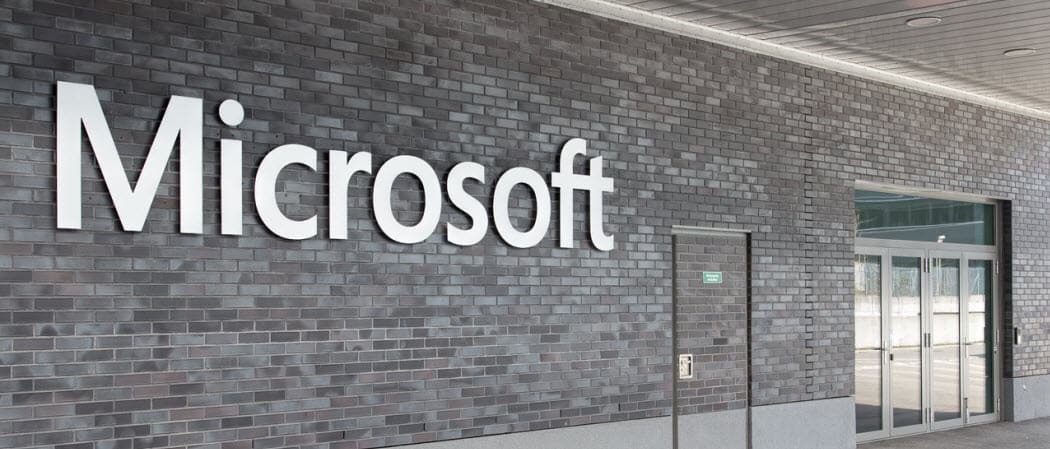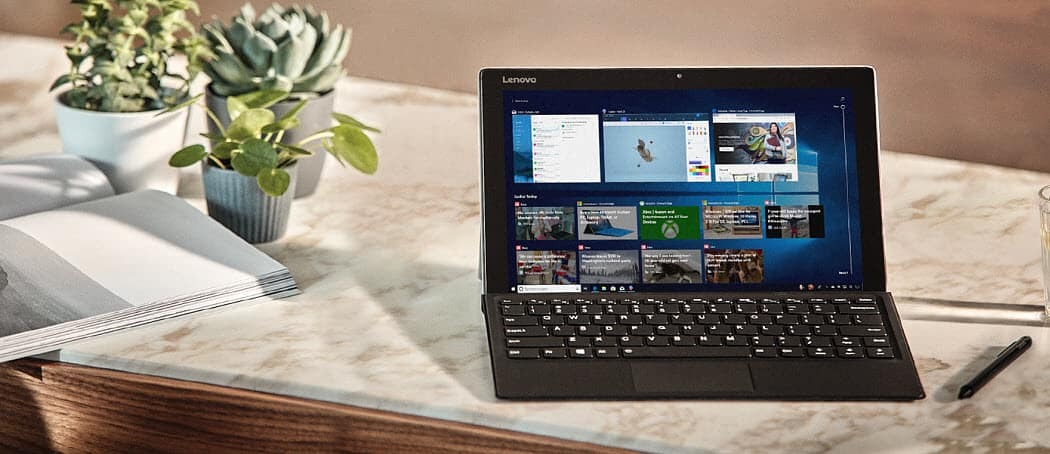Последњи пут ажурирано
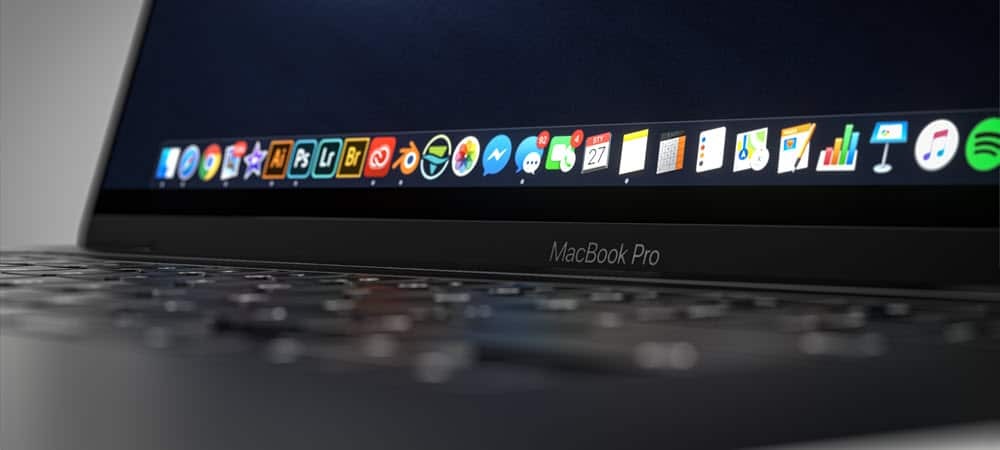
За чисту инсталацију мацОС-а Монтереи, имате три опције. Једна је нова опција пренета са иПхоне-а и иПад-а, Избриши сав садржај и подешавања.
Ако надограђујете са једне главне верзије мацОС-а на другу, можда ћете наићи на проблеме. Конфликтна подешавања, оштећене системске датотеке, недостатак складишног простора — сви они могу отежати живот када покушавате да надоградите свој Мац.
На пример, ако желите да очистите инсталацију мацОС Монтереи на свом Мац-у, мораћете да следите неколико корака. Имајте на уму, међутим, да ће чиста инсталација довести до губитка података, тако да направите резервну копију вашег Мац-а Пре него што почнете.
Да бисте започели чисту инсталацију мацОС-а Монтереи, ево шта треба да урадите.
Зашто бисте требали очистити инсталирати мацОС Монтереи?
Ако размишљате о чистој инсталацији мацОС-а Монтереи, узмите у обзир перформансе вашег Мац-а. Да ли има проблема са складиштењем или брзином, на пример?
Чиста инсталација ће ослободити простор који тренутно користе апликације трећих страна. Такође може помоћи да се убрзају старији Мац рачунари брисањем старих системских датотека. Међутим, ако немате проблема са перформансама система, можда ћете открити да је најбоље да надоградите на мацОС Монтереи користећи стандардни метод надоградње.
Опције за чисту инсталацију мацОС-а Монтереи
Постоје три начина да извршите чисту инсталацију на мацОС Монтереи, али само два вреди размотрити.
Као и претходне верзије мацОС-а, можете да креирате копију мацОС инсталационог програма за покретање на флеш диску или УСБ стику. Међутим, ова функција је углавном застарела за било кога осим за администраторе система и не бисмо је препоручили за ову верзију мацОС-а.
Такође можете да користите уграђени мацОС Рецовери алат за чисте инсталације или да користите нову функцију само за Монтереи ( Обришите сав садржај и подешавања функција) да бисте довршили инсталацију. Да бисте користили ову опцију, вашем Мац-у ће бити потребан Т2 сигурносни чип.
Такође би требало да размотрите ове тачке пре него што почнете:
- Уверите се да имате своје администраторска лозинка доступан. Можда ћете морати да користите ово ако добијете поруку за откључавање диска током инсталације.
- Ако систем не може да види ваш рачунар или волумен, прво ћете морати да обришете диск. Од вас ће бити затражено да то урадите током инсталације ако је потребно.
- Ако се од вас затражи, назовите свој инсталациони диск као Мацинтосх ХД. Ово ће осигурати да га мацОС исправно идентификује као системски диск.
- Одржавајте свој Мац будним да бисте омогућили да се инсталација заврши—не дозволите да се искључи или уђе у режиме за уштеду енергије. То значи да држите отворену усну на МацБоок-у и не стављате га у стање мировања на другим Мац моделима.
Коришћење алатке за опоравак мацОС-а
Ако желите да користите мацОС Рецовери алат за чисту инсталацију мацОС Монтереи-а, прво морате да размислите који тип Мац-а користите. Кораци за покретање алатке за опоравак ће се разликовати у зависности од тога да ли користите Мац рачунар заснован на Интел-у или новији Мац који покреће Аппле Силицон.
- За Мац рачунаре засноване на Интел-у: Укључите свој Мац и одмах притисните и држите Цомманд + Р на тастатури док не видите Аппле лого или прилагођену слику за покретање.
- За Аппле Силицон Мац рачунаре: Укључите свој Мац и притисните и држите дугме за укључивање док не видите опције покретања прозор. Затим кликните на означену икону зупчаника Опције, а затим кликните Настави.
У овом тренутку ће вам можда бити затражено да унесете лозинку администратора да бисте наставили.
Извођење чисте инсталације користећи мацОС Рецовери
Горе наведени кораци би требало да вас одведу до алатке за опоравак, где можете започети процес инсталације.
Да бисте започели чисту инсталацију:
- Изаберите Поново инсталирајте мацОС.
- Следеће, изаберите Настави.
- Пратите сва додатна упутства на екрану.
Коришћењем Обриши сав садржај и подешавања
Тхе Обришите сав садржај и подешавања опција омогућава корисницима иПхоне-а и иПад-а да брзо бришу и враћају своје уређаје - ова функција је сада доступна у мацОС-у Монтереи.
Ова функција даје корисницима Мац-а брз и безбедан начин да избришу сва ваша подешавања, податке и апликације уз одржавање оперативног система. Подсећања ради, ова опција је доступна само на Аппле Силицон и Интел Мац рачунарима који имају а Т2 сигурносни чип. Поред тога, доступан је само на Мац рачунарима са већ инсталираним мацОС Монтереи.
Као Аппле објашњава, ово је такође преферирани метод за извођење чисте инсталације на мацОС Монтереи ако ваш систем има Т2 сигурносни чип. Међутим, и даље можете да користите алатку за опоравак да бисте ресетовали уређај, ако то желите.
Да бисте очистили инсталацију мацОС-а помоћу функције Обриши сав садржај и подешавања:
- Прво, отвори Системске поставке на вашем Мац-у.
- Изаберите Обришите сав садржај и подешавања од Системске поставке мени.
- Ако имате инсталиран Боот Цамп на вашем Мац рачунару заснованом на Интел-у, од вас ће се тражити да извршите друге задатке у овом тренутку. Други корисници могу прескочити овај корак.
- Пријавите се са својим администраторске акредитиве. Ово је корисничко име и лозинка које обично користите за пријаву на свој Мац.
- Извршите а резервна копија на Тиме Мацхине или кликните Настави да наставите.
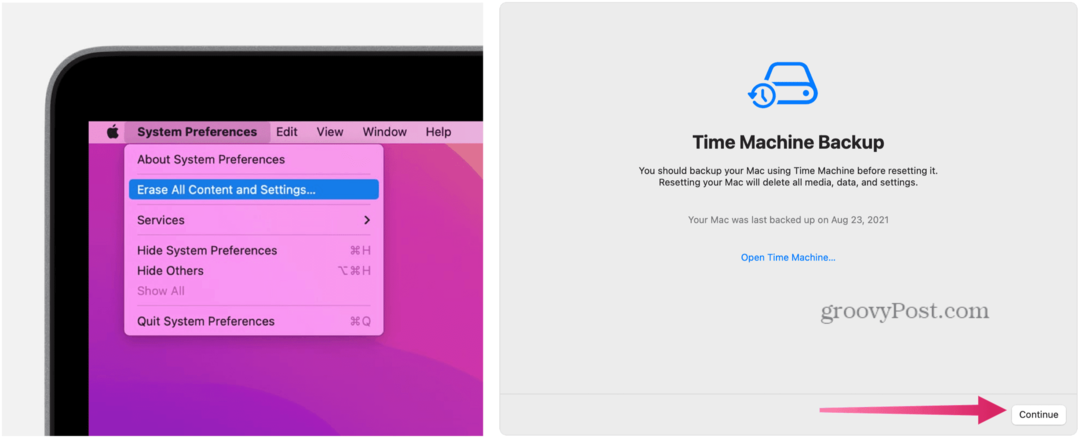
- Кликните Настави да бисте уклонили своја подешавања, медије, податке и друге наведене ставке.
- Одјавите се Аппле ИД, ако је примењиво.
- Кликните Настави.
- Кликните Обришите сав садржај и подешавања да наставите. Дозволите свом Мац-у да се поново покрене.
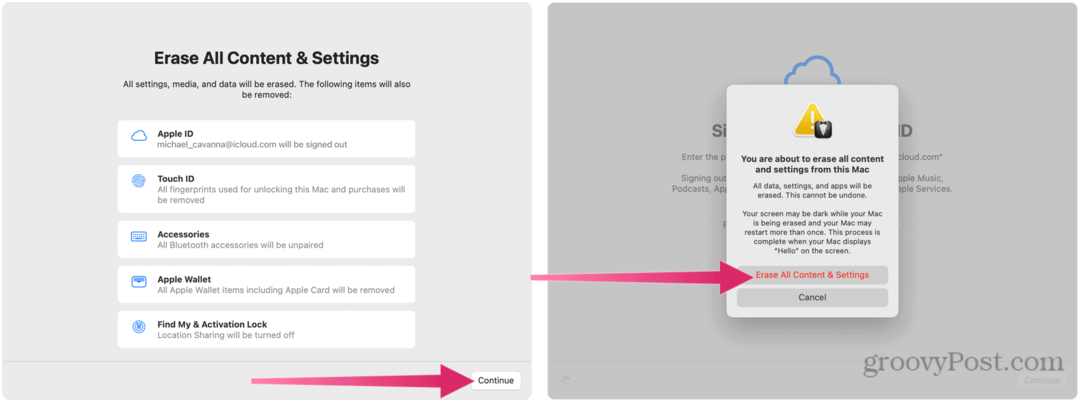
- Ако је ваш Блуетоотх прибор (тастатура, миш) престану да раде, искључите их, а затим поново укључите да бисте се поново повезали по потреби.
- Када се ваш Мац поново покрене, поново се повежите на свој Ви-Фи мрежа, ако је неопходно.
- Кликните Поново покренути.
- Почеће инсталација мацОС-а — пратите сва додатна упутства на екрану. Ако имате доступну резервну копију Тиме Мацхине-а, моћи ћете да вратите свој садржај користећи ову резервну копију у овом тренутку.
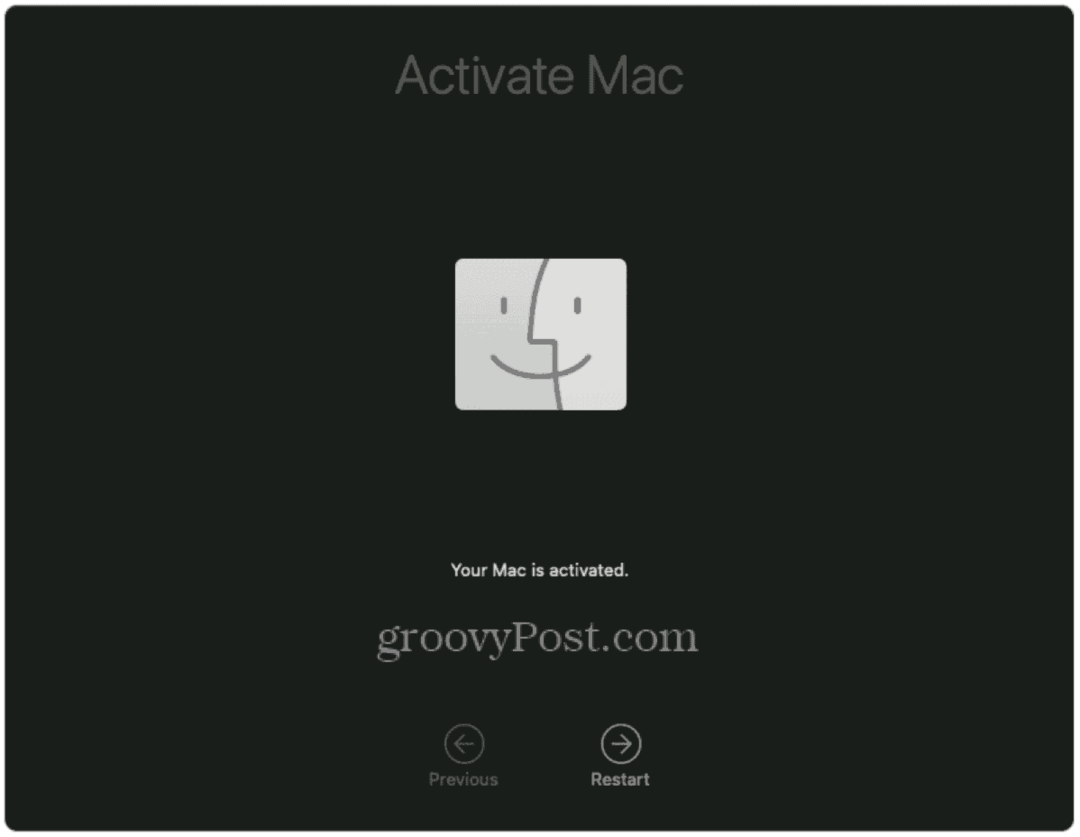
Користећи мацОС Монтереи
Ако одлучите да очистите инсталацију мацОС-а Монтереи, моћи ћете да обришете свој уређај и почнете изнова. Кораци за то ће се разликовати у зависности од вашег уређаја. Ако ваш Мац има Т2 чип, користите методу Избриши сав садржај и подешавања, али ако нисте сигурни, увек можете да се вратите на коришћење алатке за опоравак.
Ови кораци су написани имајући на уму Монтереи, али би требало да раде за све верзије мацОС-а које се покрећу након њега. Не заборавите да испробате неке од нових функција Монтереја, од Мац пречице до АирПлаи подршка.
Како пронаћи кључ производа за Виндовс 11
Ако требате да пренесете свој кључ производа за Виндовс 11 или га само требате за чисту инсталацију ОС-а,...
Како да обришете Гоогле Цхроме кеш, колачиће и историју прегледања
Цхроме одлично чува вашу историју прегледања, кеш меморију и колачиће како би оптимизовао перформансе прегледача на мрежи. Њено је како да...
Усклађивање цена у продавници: Како доћи до онлајн цена док купујете у продавници
Куповина у продавници не значи да морате да плаћате више цене. Захваљујући гаранцијама усклађености цена, можете остварити попусте на мрежи док купујете у...
Како поклонити Диснеи Плус претплату са дигиталном поклон картицом
Ако сте уживали у Диснеи Плус-у и желите да га поделите са другима, ево како да купите Диснеи+ Гифт претплату за...